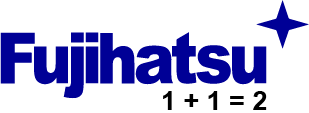Cách điều khiển VLC Media Player bằng cử chỉ chuột đơn giản
VLC media player cung cấp một số tính năng và tùy chỉnh tuyệt vời mà hầu hết mọi người thậm chí không biết hoặc hiếm khi sử dụng. Chuyển động chuột là một trong số chúng cho phép bạn điều khiển trình phát VLC bằng các cử chỉ hoặc chuyển động chuột đơn giản. Giống như, bạn có thể di chuyển con trỏ chuột sang phải rồi sang trái và nó sẽ tạm dừng video và bạn có thể làm tương tự để tiếp tục.
Cử chỉ chuột không giống như các phím tắt cung cấp cho bạn một cách nhanh hơn để điều khiển phát lại. Ban đầu, học những cử chỉ này có vẻ rườm rà nhưng khi bạn đã hiểu nó; bạn sẽ trở nên hiệu quả hơn. Bạn có thể phát / tạm dừng, tua lại, tua đi, tăng / giảm âm lượng, tăng tốc độ xem và làm được nhiều việc hơn chỉ với các thao tác chuột đơn giản.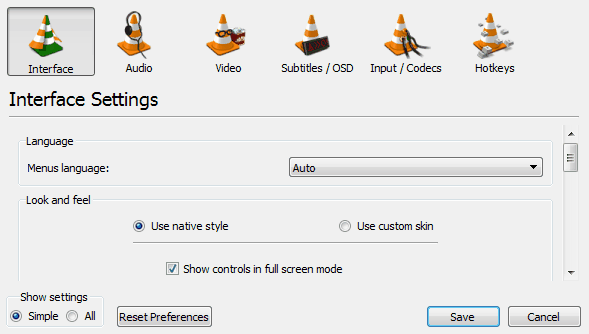
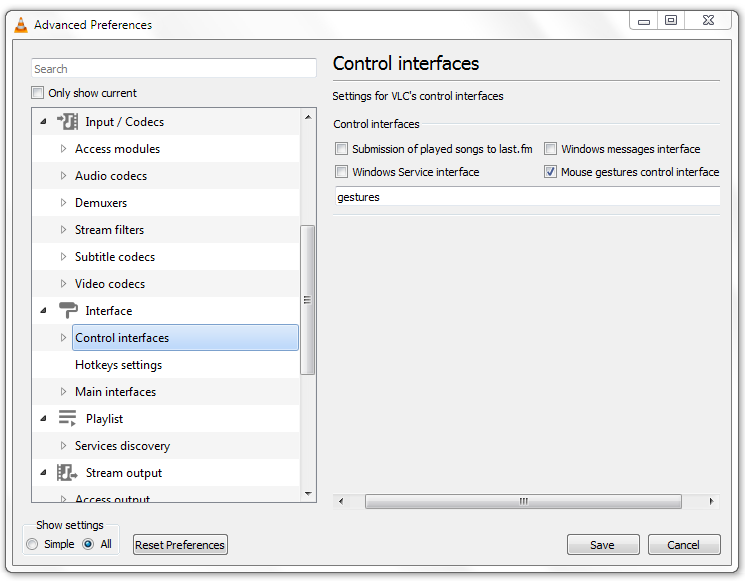
Chọn hộp có nội dung Mouse gestures control interface / mở rộng Control Interfaces và nhấp vào Gestures. 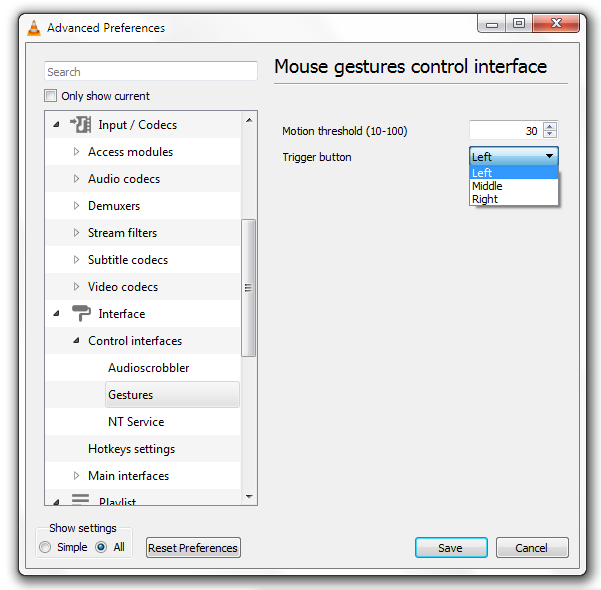
Đối với nút Kích hoạt - Trigger Button, bạn phải chọn Trái - Left , Phải - Right hoặc Giữa - Middle. Các cử chỉ chuột chỉ hoạt động khi bạn nhấn nút kích hoạt chuột. Nếu bạn chọn Left thì bạn phải nhấn và giữ nút Left trên chuột rồi thực hiện động tác.
Nhấp vào Lưu - Save và đóng trình phát VLC. Khởi động lại nó bằng cách phát video.
Vậy là xong, Bạn đã kích hoạt Cử chỉ chuột trong VLC Player. Để thực hiện các cử chỉ, chỉ cần nhấn vào nút kích hoạt trên chuột của bạn và thực hiện cử chỉ.
Cử chỉ chuột không giống như các phím tắt cung cấp cho bạn một cách nhanh hơn để điều khiển phát lại. Ban đầu, học những cử chỉ này có vẻ rườm rà nhưng khi bạn đã hiểu nó; bạn sẽ trở nên hiệu quả hơn. Bạn có thể phát / tạm dừng, tua lại, tua đi, tăng / giảm âm lượng, tăng tốc độ xem và làm được nhiều việc hơn chỉ với các thao tác chuột đơn giản.
Cách kích hoạt các chuyển động Chuột trong VLC media player
Mở menu Công cụ - Tools và đi tới Tùy chọn - Preferences . Bấm vào nút radio All để mở Advanced Preferences.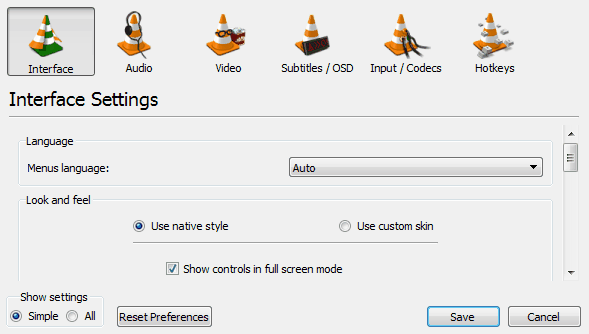
Ảnh: Chọn All (cân điện tử fujihatsu)
Cuộn xuống và chọn Control Interfaces trong Interface.
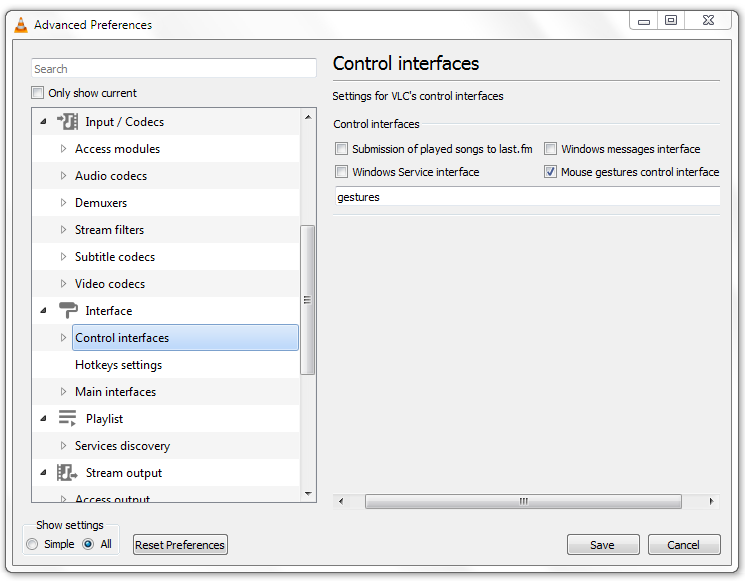
Ảnh: Chọn Control Interfaces (cân điện tử fujihatsu)
Chọn hộp có nội dung Mouse gestures control interface / mở rộng Control Interfaces và nhấp vào Gestures.
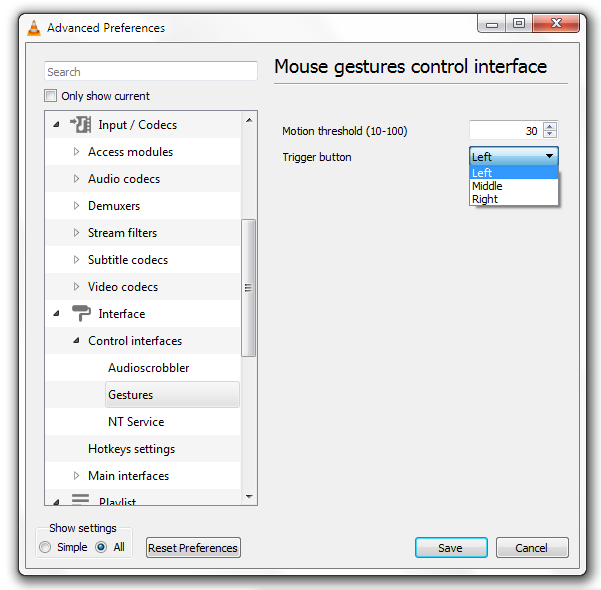
Đối với nút Kích hoạt - Trigger Button, bạn phải chọn Trái - Left , Phải - Right hoặc Giữa - Middle. Các cử chỉ chuột chỉ hoạt động khi bạn nhấn nút kích hoạt chuột. Nếu bạn chọn Left thì bạn phải nhấn và giữ nút Left trên chuột rồi thực hiện động tác.
Nhấp vào Lưu - Save và đóng trình phát VLC. Khởi động lại nó bằng cách phát video.
Vậy là xong, Bạn đã kích hoạt Cử chỉ chuột trong VLC Player. Để thực hiện các cử chỉ, chỉ cần nhấn vào nút kích hoạt trên chuột của bạn và thực hiện cử chỉ.
Một số cử chỉ chuột phổ biến nhất trong VLC Media Player
|
|
Điều khiển |
| Di chuyển con trỏ sang trái rồi sang phải. | Phát / Tạm dừng video. |
| Di chuyển con trỏ chuột Lên trên. | Tăng âm lượng lên 5%. |
| Di chuyển con trỏ chuột Xuống. | Giảm âm lượng 5%. |
| Di chuyển con trỏ sang trái và sau đó lên trên. | Làm chậm tốc độ video. |
| Di chuyển con trỏ sang phải và sau đó lên trên. | Tăng tốc độ video. |
| Di chuyển con trỏ chuột sang phải. | Di chuyển phương tiện Chuyển tiếp phương tiện trong 10 giây. |
| Di chuyển con trỏ sang trái. | Di chuyển phương tiện Lùi lại 10 giây. |
| Di chuyển Con trỏ chuột Lên rồi Xuống. | Tắt tiếng / Bật âm thanh. |
| Di chuyển con trỏ chuột sang trái và sau đó xuống dưới. | Phát bản nhạc trước đó trong danh sách phát. |
| Di chuyển con trỏ chuột sang phải và xuống dưới. | Phát bản nhạc tiếp theo trong danh sách phát. |
| Di chuyển chuột lên trên rồi sang phải. | Chuyển đoạn âm thanh. |
| Di chuyển chuột xuống rồi sang phải. | Chuyển đoạn phụ đề. |
| Di chuyển chuột lên trên rồi sang trái. | Bật chế độ Toàn màn hình. |
| Di chuyển chuột xuống rồi sang trái. | Đóng trình phát VL |
Nguồn: fujihatsu (cân điện tử) - cân điện tử fujihatsu
(theo opticsandlab, asq.org, quality-line, graphicproducts.com, northwestern.edu, abet.org, etsi.org, cenelec.eu, cen.eu, iso.org và WIkipedia international news)
Bài viết liên quan:
1/ Các phím tắt quan trọng nhất trong VLC media player - Cân điện tử fujihatsu
http://fujihatsu.com/cac-phim-tat-quan-trong-nhat-trong-vlc-media-player-1-2-233785.html
2/ Cách hiển thị giờ hệ thống trong VLC Player ở chế độ toàn màn hình - Cân điện tử fujihatsu
http://fujihatsu.com/cach-hien-thi-gio-he-thong-trong-vlc-player-o-che-do-toan-man-hinh-1-2-233565.html